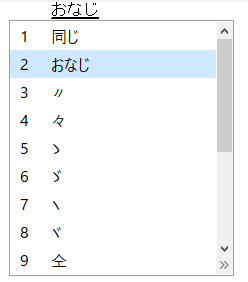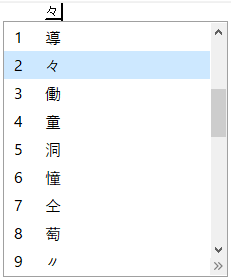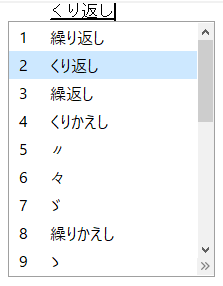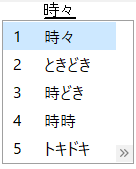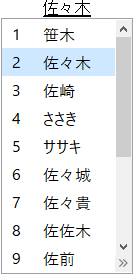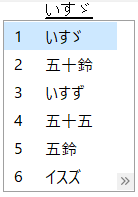『〃』(ノノ点、ノノ字点)や『々』、『ゞ』文字をPCで入力する方法
『〃』や『々』、『ゞ』文字(記号)をPCで入力したい!
PCを使って文字入力や資料作成を行っている際、『〃』や『々』、『ゞ』の文字(記号)を入力したい!
と思うことがあります。
ですがこれらの文字の入力方法が分からず、困ってしまった…。
といった経験をお持ちの方もいらっしゃることでしょう。
『〃』文字は、ノノ点やノノ字点などと呼ばれることが多く、資料中の上や左の内容などと同じである場合の省略記号として使われます。
同上や同左と同じ意味で、これらの表記の代わりに使用されているのを見かけることがあります。
また『々』文字や『ゞ』文字は踊り字とも呼ばれ、前者は同じ漢字が2回連続するときに、2文字目以後の文字の代用として。
そして後者は、同じひらがなが2回連続するときに、2文字目の文字の代用として使用される文字です。
これらの文字(記号)には固有の読み方がありません。
そのため、キーボードなどを使って入力をしようにも、どうやって入力をすればよいのかと困ってしまいますよね。
そこで今回は、『〃』(ノノ点、ノノ字点)や『々』、『ゞ』文字を、Windows PCで入力する方法をご紹介します!
『〃』(ノノ点、ノノ字点)や『々』、『ゞ』文字を、Windows PCで入力する方法
『々』や『ゞ』文字を、Windows PCで入力する方法はいくつか考えられます。
その中でも今回は、特に簡単であろうと考えられる方法を2つご紹介しましょう。
Microsoft IMEの入力変換機能を使う方法
実は『〃』や『々』、『ゞ』文字は、Windows 10の初期設定のIME(Input Method Editor =入力方式エディター)であるMicrosoft IMEを使っている場合には、変換機能によって入力可能です。
具体的には、『おなじ』や『どう』、『くりかえし』という文字を入力してから入力変換を実行することで入力できます。
『おなじ』という文字を入力変換した場合では、以下のように『〃』と『々』、『ゞ』の文字に変換・入力が可能です。
また『どう』という文字を入力してから変換を行うことで、『〃』と『々』文字が変換候補として表示されます。
『くりかえし』という文字のケースでは、『おなじ』を変換した場合と同じように『〃』と『々』、『ゞ』の文字に変換・入力が可能です。
Windows 10のMicrosoft IMEを使っていて『〃』や『々』、『ゞ』文字を入力したい場合には、この方法が最も簡単でしょう。
単語の入力変換を実行し、不要な文字を消す方法
Windows 10のMicrosoft IMEではなく他のIMEを使っている環境では、Microsoft IMEの入力変換機能を使う方法で紹介した『おなじ』や『どう』、『くりかえし』という文字を入力してから入力変換する方法では入力できない場合※もあるでしょう。
※Microsoft IMEではないIMEであっても、『おなじ』や『どう』、『くりかえし』という文字の変換で、『〃』や『々』、『ゞ』文字を入力できるケースもあります。
こういった場合には、『々』や『ゞ』文字であれば、それらの文字を含む単語を入力してから入力変換を行い、不要な文字を消すという方法で入力できます。
たとえば『々』文字であれば、それを含む『時々』という単語が思いつきます。
そこで『ときどき』と入力してから入力変換を実施。
次に不要な文字である『時』を消すことで、『々』文字のみを入力可能です。
また『佐々木』という名字の漢字も『々』文字を含んでいます。
そのため『ささき』と入力してから入力変換を実施し、『佐』と『木』の文字を消すことで、『々』文字のみを入力可能です。
『ゞ』文字を含む単語は思いつきにくいかもしれませんが、たとえばトラックなどを生産しているいすゞ自動車株式会社という会社さんの名称が考えられます。
そこで『いすず』という文字を入力してから変換することで『いすゞ』という文字列を取得。
そして不要な『い』と『す』の文字を消すことで、『ゞ』文字だけを取得・入力可能となります。
『々』や『ゞ』文字を含む単語を入力してから不要な文字を削除するため、Microsoft IMEの入力変換機能を使う方法と比べると少し手間がかかります。
ですが、Microsoft IMEではない他のIMEを使っている環境でも使用できる方法となります。
以上、参考になさってくださーい!